 《涉税通·企业版》用户操作手册_2012
《涉税通·企业版》用户操作手册_2012
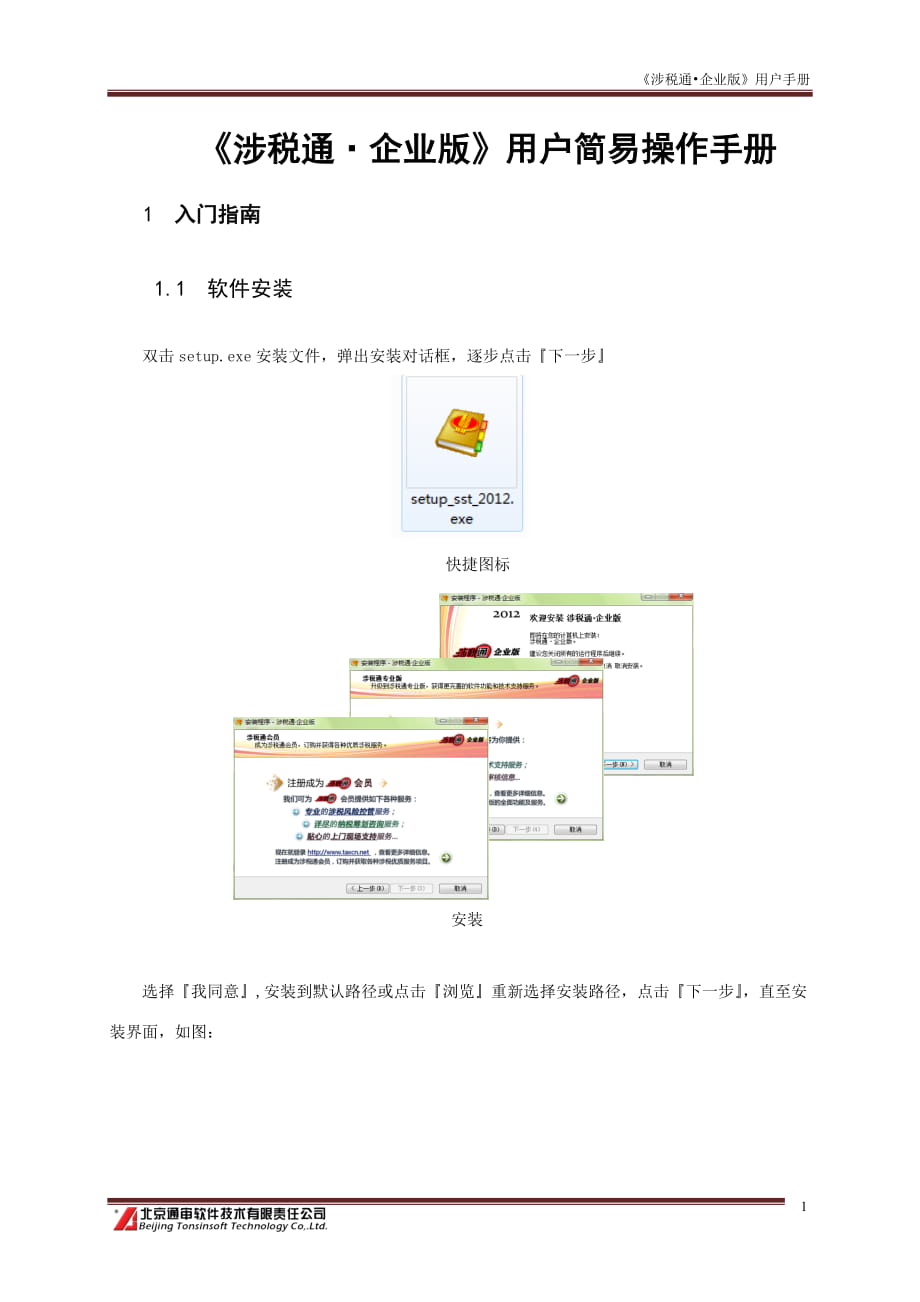


《《涉税通·企业版》用户操作手册_2012》由会员分享,可在线阅读,更多相关《《涉税通·企业版》用户操作手册_2012(10页珍藏版)》请在装配图网上搜索。
1、涉税通企业版用户手册涉税通企业版用户简易操作手册1 入门指南1.1 软件安装双击setup.exe安装文件,弹出安装对话框,逐步点击下一步 快捷图标安装选择我同意,安装到默认路径或点击浏览重新选择安装路径,点击下一步,直至安装界面,如图:安装路径点击安装,进入安装进度,点击完成,完成涉税通企业版的安装。安装完成后桌面上会自动生成涉税通企业版快捷图标。完成安装1.2 软件操作流程图申报完成后提交当地税务机关新申报新建纳税人新建年度申报表填写报表数据保存申报数据打印输出申报数据2 创建纳税人双击桌面涉税通企业版图标,进入软件登录界面,在默认的用户名和密码状态下点击登录即可进入软件。登录界面打开软件
2、后,在纳税人管理界面点击新建纳税人弹出基本信息对话框,如图:基本信息基本信息中的“纳税人识别号”、“纳税人名称”、“登记注册类型”和“所属行业国标代码”为必填项,其他项目的填写只需按照企业实际情况填写即可,填写完成后点击确定完成纳税人建立。纳税人信息只需创建一次,以后年度只需修改变更的纳税人信息以及直接创建该纳税人的年度申报表即可。3 创建企业所得税年度申报表在纳税人管理界面,选择企业信息后,在界面右侧申报类型列表中双击企业所得税年度申报下方的新建(企业所得税年度申报表)。纳税人管理界面创建企业所得税年度申报时,让用户确认纳税人所属税务机关的一些信息(如下图),如果显示内容不符合实际情况,需要
3、返回纳税人基本信息界面修改。信息确认界面3.1 报表属性的填写“报表属性”中企业申报的具体条件和要求根据实际情况选择性填录,如图:相关说明:l 外资区域:根据企业基本信息中经济类型选择内容的不同而变化。l 征收类型:包括查账征收与核定征收,如果选择核定征收类型,需要选择核定征收方式。l 汇总(合并)纳税:属于汇总纳税企业时,可填写分支机构分配表。l 附送报表:包括关联业务往来报告表与会计报表,其中会计报表会根据企业基本信息中适用会计制度的选择不同而设置不同的会计报表格式。3.2 申报表的填写涉税通企业版根据您在“基本信息”和“报表属性”中所填写的信息,自动生成符合企业情况的企业所得税申报表、附
4、送的关联、账务报表。年度申报表:将对A04表进行详细说明,A00表由其他附表自动生成,其他报表只在内容填写区直接填写保存即可 。关联交易报表:关联交易汇总表由其他关联交易表自动生成,其他报表只在内容填写区直接填写保存即可 。财务报表:直接在报表填写区填写即可。1)参考信息为了帮助用户准确、快速的完成报表的填制工作,本软件提供了丰富的帮助信息。当用户在填报过程中选定报表中的任意一个单元格,软件的下方区域 “参考信息”即会展现出与该单元格项目所对应的帮助信息,供用户填写时参考。参考信息2)报表列表方便用户在填写报表时,进行报表之间选择与切换。报表列表3)报表填写区在报表项目中的白色区域中,进行申报
5、表格的数据填录,如图。报表填写区3.2.1 保存、打印、申报3.2.1.1 保存在填写报表的过程中,请随时对数据进行“保存”,防止意外、失误造成的丢失数据。3.2.1.2 打印打印:打开当前要打印的申报表,单击“打印”按钮,直接打印输出纸制报表。按此操作逐页打印即可。批量打印:点击“批量”选择需打印的报表,“打印”即可。打印预览:通过“打印预览”可预览当前报表的打印效果。3.2.1.3 申报当数据填写且保存完整后,在报表页面下点击工具栏中的“申报”如图所示:申报弹出保存为对话框,选择相应的路径,将申报的文件保存成功。申报出的文件是以您的纳税人识别号+申报年度为名称的*.ZIP文件,需要保存至U
6、盘或其他存储设备上交当地税务机关。4 附加信息4.1 审核用户在填写报表数据的过程中,软件会针对所填录的数据进行初步的自动审核,以纠正用户在填写过程中可能发生的谬误。当用户填写数据并保存后,软件会自动针对已填录的数据进行全面的审核,以校验数据的完整性、表内及表间的逻辑与勾稽关系。审核过程中发现的问题包括“错误”、 “疑点”和“提示”三类。审核结束后,软件会将发现的“错误”和“疑点”及“提示”的详细信息逐条显示在报表下方的审核结果列表当中。通过这些“错误”和“疑点”及“提示”的描述,用户能够清楚地了解到当前填报数据的问题所在,并且通过点击这些“错误”、“疑点”及“提示”的相应条目,如图32,能够
7、快速的定位到发生问题的报表位置。如果审核过程中未发现任何“疑点”和“错误”,在软件审核列表中将显示“所有数据已通过软件审核”,此时说明填报的数据是正确的,如图审核(未通过)审核(已通过)注:审核中出现的“错误”与“疑点”及“提示”可针对实际情况修改,但不影响申报功能。4.2 增加行次填写报表时,当默认行都已填写完整后,仍需添加报表行次时,点击工具栏中“增加行次”,逐行增加。当需要删除行次时,点击删除即可,若当前行次为报表最低限额的行次,则只需添加一行,再将需要删除的行次删除即可。4.3 提示填报数据时,软件报表上方操作提示条,会针对用户当前进行的操作做出相关提示及说明,方便用户通过此信息获得相关的帮助,更加顺利的进行申报。提示10
- 温馨提示:
1: 本站所有资源如无特殊说明,都需要本地电脑安装OFFICE2007和PDF阅读器。图纸软件为CAD,CAXA,PROE,UG,SolidWorks等.压缩文件请下载最新的WinRAR软件解压。
2: 本站的文档不包含任何第三方提供的附件图纸等,如果需要附件,请联系上传者。文件的所有权益归上传用户所有。
3.本站RAR压缩包中若带图纸,网页内容里面会有图纸预览,若没有图纸预览就没有图纸。
4. 未经权益所有人同意不得将文件中的内容挪作商业或盈利用途。
5. 装配图网仅提供信息存储空间,仅对用户上传内容的表现方式做保护处理,对用户上传分享的文档内容本身不做任何修改或编辑,并不能对任何下载内容负责。
6. 下载文件中如有侵权或不适当内容,请与我们联系,我们立即纠正。
7. 本站不保证下载资源的准确性、安全性和完整性, 同时也不承担用户因使用这些下载资源对自己和他人造成任何形式的伤害或损失。
